
КАТЕГОРИИ:
Архитектура-(3434)Астрономия-(809)Биология-(7483)Биотехнологии-(1457)Военное дело-(14632)Высокие технологии-(1363)География-(913)Геология-(1438)Государство-(451)Демография-(1065)Дом-(47672)Журналистика и СМИ-(912)Изобретательство-(14524)Иностранные языки-(4268)Информатика-(17799)Искусство-(1338)История-(13644)Компьютеры-(11121)Косметика-(55)Кулинария-(373)Культура-(8427)Лингвистика-(374)Литература-(1642)Маркетинг-(23702)Математика-(16968)Машиностроение-(1700)Медицина-(12668)Менеджмент-(24684)Механика-(15423)Науковедение-(506)Образование-(11852)Охрана труда-(3308)Педагогика-(5571)Полиграфия-(1312)Политика-(7869)Право-(5454)Приборостроение-(1369)Программирование-(2801)Производство-(97182)Промышленность-(8706)Психология-(18388)Религия-(3217)Связь-(10668)Сельское хозяйство-(299)Социология-(6455)Спорт-(42831)Строительство-(4793)Торговля-(5050)Транспорт-(2929)Туризм-(1568)Физика-(3942)Философия-(17015)Финансы-(26596)Химия-(22929)Экология-(12095)Экономика-(9961)Электроника-(8441)Электротехника-(4623)Энергетика-(12629)Юриспруденция-(1492)Ядерная техника-(1748)
Установка системы
|
|
|
|
Для установки СУБД VFP на локальном пользовательском месте необходимо воспользоваться стандартным инсталляционным пакетом, объем которого составляет примерно 360 МБ. Для начала установки следует запустить файл setup.exe, находящийся в корневом каталоге установочного пакета.
Инсталляция системы VFP проходит в три этапа (рис. 1), первые два из которых являются обязательными. В процессе установки может потребоваться перезагрузка операционной системы, по прошествии которой установка продолжится автоматически.
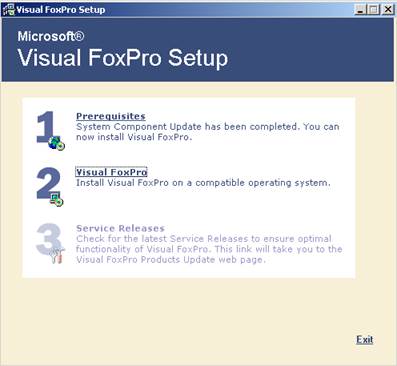
Рис.1 Главное окно программы установки СУБД VFP
На первом этапе устанавливаются необходимые для работы внешние компоненты и ядро СУБД (рис.2). В зависимости от настройки конкретной операционной системы набор устанавливаемых компонент может быть различным. Следует в обязательном порядке дождаться окончания установки всех компонентов.

Рис.2 Окно установки Prerequisites
По окончании первого этапа инсталляции следует выполнить второй, на котором устанавливаются все компоненты СУБД (рис. 3). При запуске установочный пакет автоматически проводит генерацию скрипта инсталляции, после которой система предложит ознакомиться с лицензионным соглашением (если вы с ним не согласитесь, дальнейшая установка станет невозможной), ввести лицензионный ключ и указать имя пользователя.
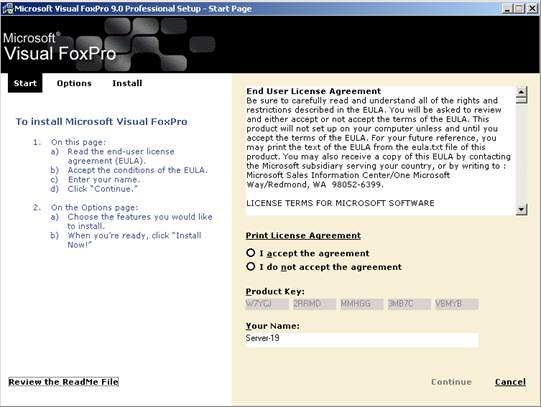
Рис.3 Окно ознакомления с лицензионным соглашением
После подтверждения процесс переходит к стадии указания параметров установки (рис. 4). В левой части окна необходимо выбрать устанавливаемые компоненты системы. По умолчанию выбраны все, для предотвращения возникновения проблем при дальнейшей работе не стоит изменять набор устанавливаемых компонентов. В правой нижней части окна находится справочная область по всем внешним носителям, на которые возможна установка системы. В ней отображаются полный и доступный объемы данных. В правой верхней части располагается область, в которой можно изменить каталог установки системы. Изменять его следует только в крайнем случае, если размер свободного пространства на предлагаемом диске является недостаточным для установки СУБД.

Рис. 4 Окно изменения параметров установки
После подтверждения правильности указанных параметров автоматически начнется процесс установки системы. В появившемся окне можно ознакомиться с новшествами, представленными в 9-й версии продукта. В нижней части окна расположен индикатор хода выполнения процесса установки.
После завершения установки станет доступным третий этап в главном окне, позволяющий загрузить через Интернет доступные обновления с сайта производителя. Но использовать его допускается, только если вы уверены в лицензионности устанавливаемого вами программного продукта.
Если на компьютере уже была установлена СУБД VFP вместо окна ознакомления с лицензионным соглашением появится окно модификации параметров установленного программного продукта (рис. 5), в котором можно добавить/удалить установленные компоненты, восстановить или полностью переустановить поврежденные части системы, а так же полностью удалить установленную систему. Обратите внимание, что при удалении системы установленные Prerequisites не удаляются.
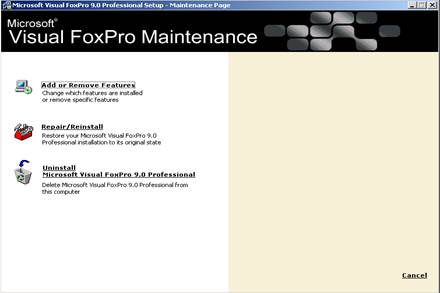
Рис. 5 Окно модификации параметров установленной системы
При разработке первоначальной версии СУБД VFP9 было допущено определенное количество критических ошибок, для исправления которых в последствии выпущен сервис пак. Для установки сервис пака следует найти в подкаталоге INET_VFP_DOWNLOADS файл VFP9SP1.EXE и запустить его. После подтверждения необходимости установки и принятия условий лицензионного соглашения система автоматически произведет установку пакета исправлений.
Убедиться в том, что на компьютере установлен исправленный вариант СУБД можно в окне информации (рис. 6), которое вызывается из главного меню HelpçAbout Microsoft Visual FoxPro. В самой первой строчке должно быть указание на текущую версию программы, в конце которой обязательно указывается наличие установленного пакета исправлений в виде дописанных букв SP1. Разработчиками был выпущен второй сервис пак, но устанавливать его не нужно, так как система после этого часто теряет работоспособность.
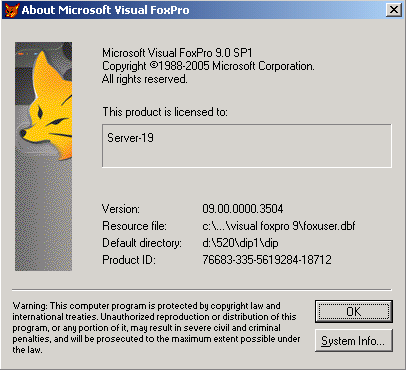
Рис. 6 Окно информации о системе
|
|
|
|
|
Дата добавления: 2015-05-09; Просмотров: 464; Нарушение авторских прав?; Мы поможем в написании вашей работы!